
Ovaj softver će popraviti uobičajene računalne pogreške, zaštititi vas od gubitka datoteka, zlonamjernog softvera, kvara hardvera i optimizirati vaše računalo za maksimalne performanse. Riješite probleme s računalom i uklonite viruse sada u 3 jednostavna koraka:
- Preuzmite alat za popravak računala Restoro koji dolazi s patentiranim tehnologijama (patent dostupan ovdje).
- Klik Započni skeniranje kako biste pronašli probleme sa sustavom Windows koji mogu uzrokovati probleme s računalom.
- Klik Popravi sve za rješavanje problema koji utječu na sigurnost i performanse vašeg računala
- Restoro je preuzeo 0 čitatelji ovog mjeseca.
iPhone je izvrstan uređaj, ali mnogi su korisnici izvijestili Pogreška upravljačkog programa Apple iPhone na njihovom računalu. To može predstavljati veliki problem, pogotovo ako želite prenijeti datoteke sa svog telefona, pa ćemo danas pokušati riješiti ovaj problem jednom zauvijek.
Što učiniti ako se iPhone ne prikazuje na računalu sa sustavom Windows 10?
- Ažurirajte upravljački program za iPhone
- Ažurirajte Windows 10
- Prisilno instalirajte upravljački program uređaja
- Provjerite je li instaliran USB upravljački program za Apple Mobile Device
- Ponovo pokrenite USB upravljački program Apple Mobile Device
- Deinstalirajte i preuzmite iTunes s Appleove web stranice
1. Ažurirajte upravljački program za iPhone
Ovo je prva stvar koju biste trebali učiniti ako dobijete Pogreška upravljačkog programa Apple iPhonea. Zastarjeli upravljački program može stvoriti sukob s vašim uređajem, pa ga svakako ažurirajte slijedeći ove korake:
- Odvojite iPhone od računala.
- Provjerite je li iPhone otključan i ponovo ga spojite na računalo. Upotrijebite službeni Apple USB kabel. Zatvoriti iTunes ako se automatski pokrene.
- Da biste ažurirali upravljački program, upišite Upravitelj uređaja u Cortana / traci za pretraživanje i otvorite je iz rezultata pretraživanja. Ili kliknite desnom tipkom miša Početak i odaberite Upravitelj uređaja.
- U upravitelju uređaja potražite Odjeljak Prijenosni uređaji. Proširite ga, kliknite desnom tipkom miša na svoj iPhone model i odaberite Ažuriraj upravljački program.
- Odaberi Automatski potražite ažurirani softver za upravljačke programe. Windows će potražiti dostupna ažuriranja i automatski ih instalirati.
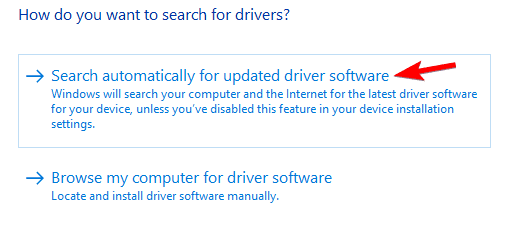
- Ponovo pokrenite računalo. Pokušajte sada povezati svoj iPhone i provjerite je li iTunes otklonio i otkrio pogrešku.
Alternativno, nedostajuće upravljačke programe možete automatski preuzeti pomoću specijaliziranih Ažuriranje upravljačkih programa softver.
 Neke od najčešćih pogrešaka i pogrešaka u sustavu Windows rezultat su starih ili nekompatibilnih upravljačkih programa. Nedostatak ažurnog sustava može dovesti do zaostajanja, pogrešaka u sustavu ili čak do BSoD-ova.Da biste izbjegli ove vrste problema, možete se poslužiti automatskim alatom koji će u samo nekoliko klikova pronaći, preuzeti i instalirati pravu verziju upravljačkog programa na vaše Windows računalo i toplo preporučujemo DriverFix.Slijedite ove jednostavne korake za sigurno ažuriranje upravljačkih programa:
Neke od najčešćih pogrešaka i pogrešaka u sustavu Windows rezultat su starih ili nekompatibilnih upravljačkih programa. Nedostatak ažurnog sustava može dovesti do zaostajanja, pogrešaka u sustavu ili čak do BSoD-ova.Da biste izbjegli ove vrste problema, možete se poslužiti automatskim alatom koji će u samo nekoliko klikova pronaći, preuzeti i instalirati pravu verziju upravljačkog programa na vaše Windows računalo i toplo preporučujemo DriverFix.Slijedite ove jednostavne korake za sigurno ažuriranje upravljačkih programa:
- Preuzmite i instalirajte DriverFix.
- Pokrenite aplikaciju.
- Pričekajte da softver otkrije sve vaše neispravne upravljačke programe.
- Sada će vam se predstaviti popis svih upravljačkih programa koji imaju problema, a vi samo trebate odabrati one koje biste željeli popraviti.
- Pričekajte da DriverFix preuzme i instalira najnovije upravljačke programe.
- Ponovo pokrenite računalu kako bi promjene stupile na snagu.

DriverFix
Čuvajte svoj Windows od bilo koje vrste pogrešaka uzrokovanih oštećenim upravljačkim programima, instaliranjem i korištenjem DriverFix danas!
Posjetite web stranicu
Izjava o odricanju odgovornosti: ovaj program treba nadograditi s besplatne verzije kako bi izvršio neke određene radnje.
- Također pročitajte: 5 najboljih softvera za prijenos datoteka s računala na iPhone uz [+ bonus]
2. Ažurirajte Windows 10
Ako i dalje imate problema s pogreškom upravljačkog programa Apple iPhone, pokušajte ažurirati OS Windows 10. Microsoft objavljuje nova poboljšanja i ispravke programskih pogrešaka za softver nezavisnih proizvođača u paketu s Windows ažuriranjem.
- Da biste ažurirali Windows, idite na klik Početak i otvoren Postavke.

- Kliknite na Ažuriranje i sigurnost opcija.
Ako postoji novo ažuriranje, kliknite Preuzmi ažuriranje. Ako su ažuriranja već preuzeta i čekaju instalaciju, kliknite gumb Instaliraj sada.
Možda ćete trebati ponovno pokrenuti računalo nakon ažuriranja da biste primijenili promjene.
3. Prisilno instalirajte upravljački program uređaja
Pokrenite skeniranje sustava kako biste otkrili potencijalne pogreške

Preuzmite Restoro
Alat za popravak računala

Klik Započni skeniranje pronaći probleme sa sustavom Windows.

Klik Popravi sve za rješavanje problema s patentiranim tehnologijama.
Pokrenite skeniranje računala pomoću alata za popravak za obnavljanje kako biste pronašli pogreške koje uzrokuju sigurnosne probleme i usporavanja. Nakon završetka skeniranja, postupak popravka zamijenit će oštećene datoteke svježim Windows datotekama i komponentama.
Ako se suočite s pogreškom upravljačkog programa Apple iPhone, možete ga ispraviti instaliranjem potrebnih upravljačkih programa na računalo:
- Odvojite iPhone od računala.
- Provjerite je li iPhone otključan i spojite ga na računalo.
- Pritisnite Windows tipka + R na tipkovnici kopirajte i zalijepite sljedeću stazu do direktorija i pritisnite Unesi / u redu.
- % ProgramFiles% Uobičajene datotekeAppleMobile Device SupportDrivers
- Iz mape Disk idite na Kartica Prikazi provjerite opciju proširenja naziva datoteke u Prikaži / sakrij odjeljak.
- Dalje, pronađite usbaapl64.inf ili usbaapl.inf datoteka. Desnom tipkom miša kliknite datoteku i odaberite Instalirati.
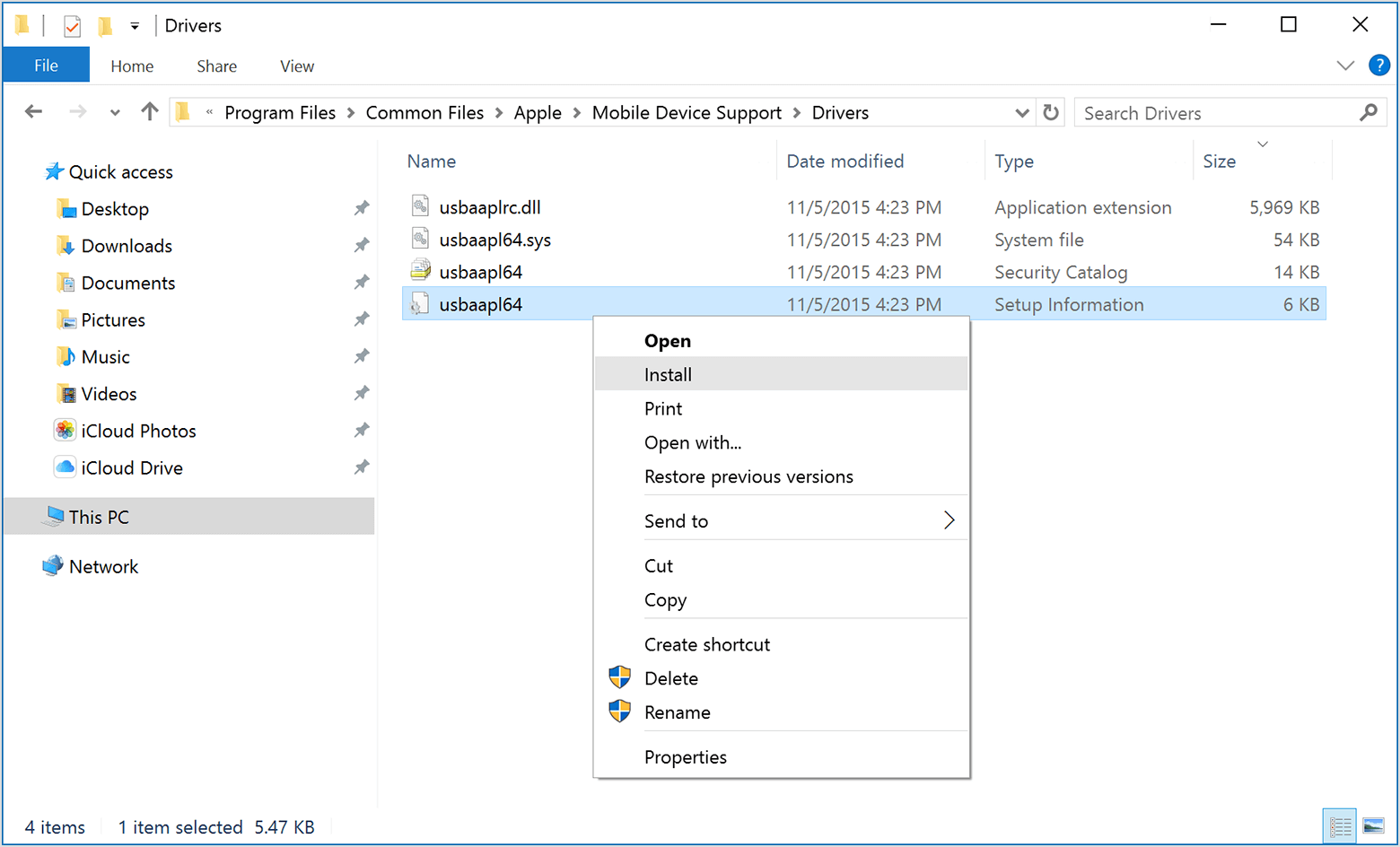
- Učinite isto za sve datoteke pomoću a .inf produžetak u toj mapi.
- Odspojite iPhone i ponovo pokrenite računalo. Nakon ponovnog pokretanja, ponovno se povežite i otvorite iTunes.
- Također pročitajte: 5 najboljih iPhone aplikacija za miš za pretvaranje telefona u PC miša
4. Provjerite je li instaliran USB upravljački program za Apple Mobile Device
Ako USB upravljački program Apple Mobile Device nije instaliran, mogli biste naići na pogrešku upravljačkog programa Apple iPhone. Brzo rješenje ovog problema je provjera funkcionira li navedeni upravljački program ispravno.
- Desnom tipkom miša kliknite Početak i odaberite Upravitelj uređaja.
- Iz Upravitelj uređaja, pomaknite se prema dolje i proširite Univerzalni serijski sabirnički kontroleri odjeljak.
- Tražiti Apple upravljački program za mobilni uređaj.
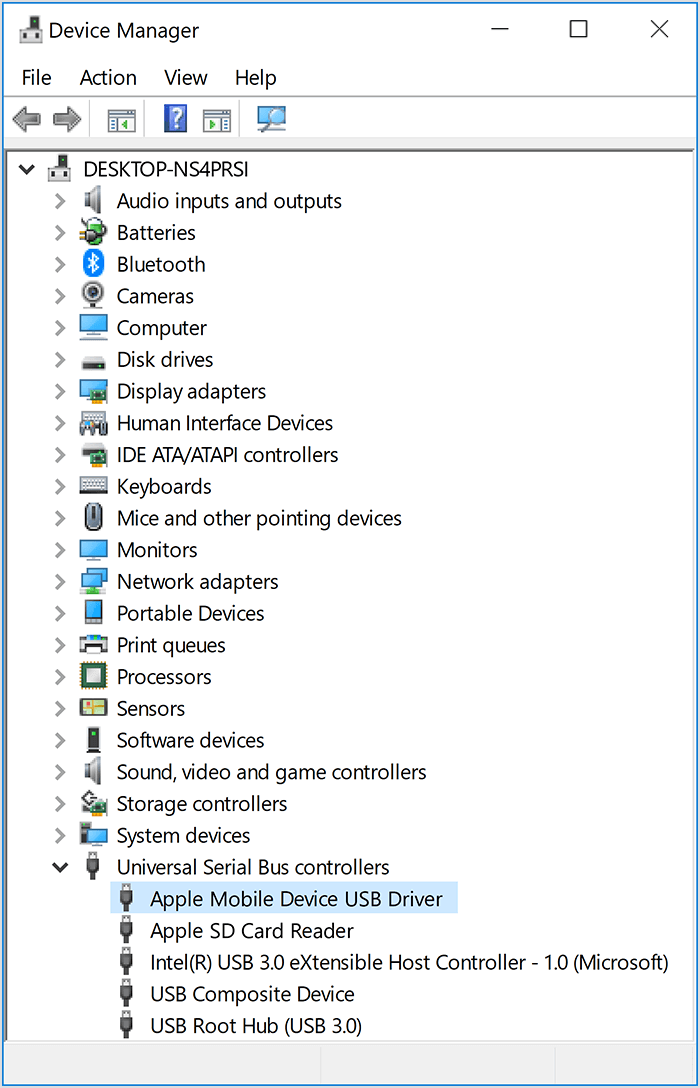
- Ako vidite upravljački program, kliknite ga desnom tipkom miša i odaberite Onemogući upravljački program. Ponovno pritisnite desnu tipku miša i odaberite Omogući opciju upravljačkog programa.
5. Ponovo pokrenite USB upravljački program Apple Mobile Device
Ako vidite USB upravljački program Apple Mobile Device, ali i dalje dobivate pogrešku upravljačkog programa Apple iPhone, pokušajte ponovno pokrenuti AMDS-ove. Evo kako to učiniti.
- Obavezno isključite iPhone ako je povezan s računalom. Zatvorite iTunes ako je pokrenut.
- Pritisnite Windows tipka + R. Tip usluge.msc i pogodak / OK Unesi.
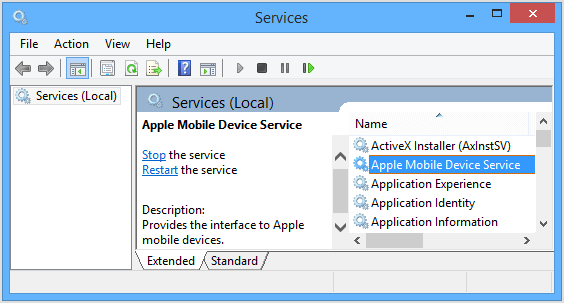
- U prozoru Usluge potražite Usluge Apple Mobile Device. Desnom tipkom miša kliknite uslugu i odaberite Svojstva.
- Postavi Vrsta pokretanja do Automatski.
- Pritisnite Gumb za zaustavljanje da zaustavi službu.
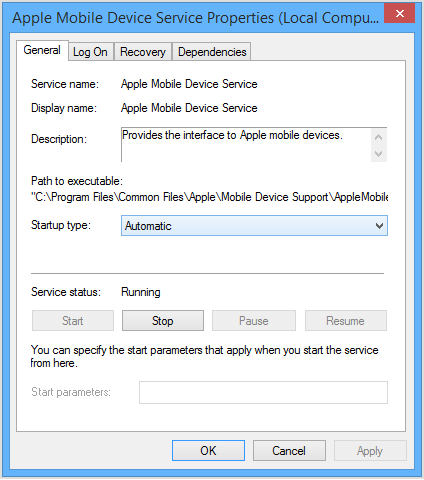
- Pritisnite Početak gumb za ponovno pokretanje usluge i kliknite u redu za spremanje promjena.
- Ponovo pokrenite računalo i pokrenite iTunes da provjerite ima li poboljšanja.
6. Deinstalirajte i preuzmite iTunes s Appleove web stranice
Jedan od načina za ispravljanje pogreške u upravljačkom programu Apple iPhone je preuzimanje iTunesa sa službenog Appleovog web mjesta.
- Prvo deinstalirajte iTunes aplikaciju s Postavke> Aplikacije.
- Ići iTunes stranica za preuzimanje.
- Pomaknite se prema dolje i kliknite Windows pod Tražim druge verzije odjeljak i preuzmite verziju koja odgovara vašoj arhitekturi sustava.
Provjerite je li problem još uvijek prisutan.
Naveli smo sva moguća rješenja za pogrešku upravljačkog programa za Apple iPhone, pa ih svakako isprobajte.
POVEZANE PRIČE KOJE SE VAM MOGU SVIĐATI:
- Surface Go vs Apple iPad: Što je bolje?
- 7 brzih VPN alata za prijenosna računala i iPhone uređaje za upotrebu u 2019
- Kako mogu zrcaliti svoj iPhone ili iPad zaslon u sustav Windows 10?
 I dalje imate problema?Popravite ih pomoću ovog alata:
I dalje imate problema?Popravite ih pomoću ovog alata:
- Preuzmite ovaj alat za popravak računala ocijenjeno odličnim na TrustPilot.com (preuzimanje započinje na ovoj stranici).
- Klik Započni skeniranje kako biste pronašli probleme sa sustavom Windows koji mogu uzrokovati probleme s računalom.
- Klik Popravi sve za rješavanje problema s patentiranim tehnologijama (Ekskluzivni popust za naše čitatelje).
Restoro je preuzeo 0 čitatelji ovog mjeseca.


